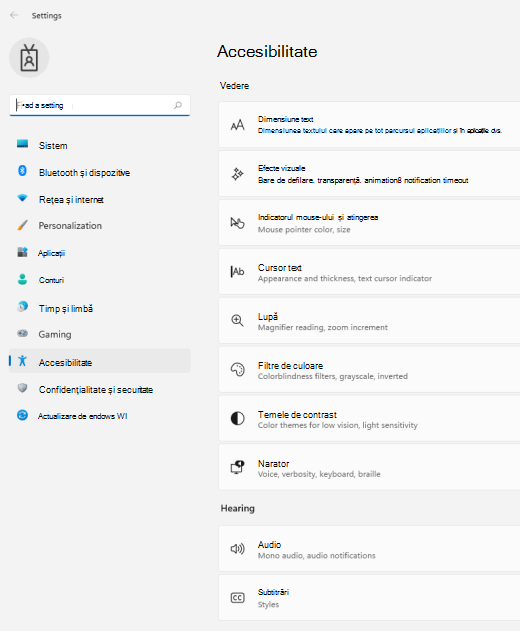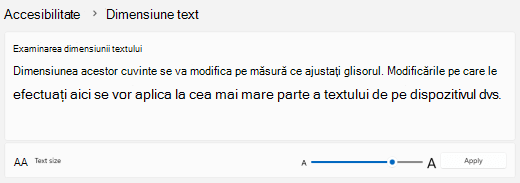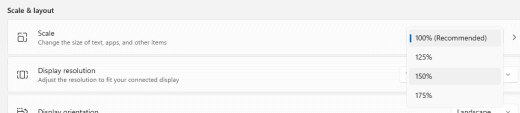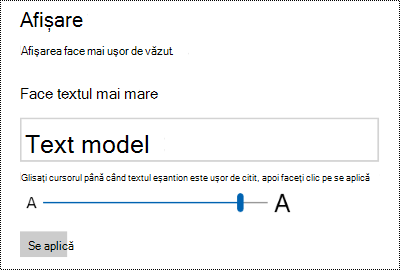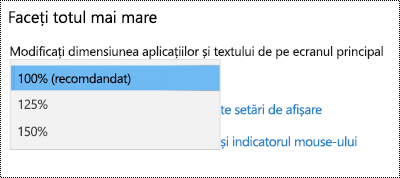Este dificil să vedeți text sau aplicații pe ecranul computerului? Există modalități simple de a-l face mai ușor de văzut în Windows.
Măriți textul de pe ecran
Dacă dimensiunea textului pare prea mică atunci când navigați prin Windows, puteți mări textul. Acest lucru afectează, de exemplu, barele de titlu, meniurile și textele pictogramelor.
-
Pentru a accesa setările de accesibilitate de pe computer, apăsați tasta siglă Windows+U sau selectați Start > Setări > Accesibilitate.
-
Selectați Dimensiune text.
-
Glisați cursorul Dimensiune text la dreapta pentru a mări dimensiunea textului eșantion.
-
După ce sunteți mulțumit de dimensiunea textului, selectați Se aplică. Windows scalează dimensiunea întregului text.
Măriți imaginile și aplicațiile pe ecran
În plus față de dimensiunea textului, puteți mări și toate celelalte elemente de pe ecran, inclusiv imaginile și aplicațiile.
-
Pentru a deschide Setări pe computer, apăsați tasta siglă Windows+I sau selectați Start > Setări .
-
Selectați Afișare.
-
Sub Scalare & aspect, extindeți meniul Scară și selectați opțiunea dorită.
Poate fi necesar să vă deconectați și să vă reconectați pentru ca unele dintre modificări să aibă efect asupra anumitor aplicații, dar aceasta se aplică imediat pentru majoritatea lucrurilor.
Consultați și
Măriți textul de pe ecran
Dacă dimensiunea textului pare prea mică atunci când navigați prin Windows, puteți mări textul. Acest lucru afectează, de exemplu, barele de titlu, meniurile și textele pictogramelor.
-
Pentru a accesa setările Simplificare acces de pe computer, apăsați tasta Windows+U.
-
Sub Măriți textul pe fila Afișare , glisați cursorul la dreapta pentru a mări dimensiunea textului eșantion.
-
După ce sunteți mulțumit de dimensiunea textului, selectați Se aplică. Windows scalează dimensiunea întregului text.
Măriți imaginile și aplicațiile pe ecran
În plus față de dimensiunea textului, puteți mări și toate celelalte elemente de pe ecran, inclusiv imaginile și aplicațiile.
-
Pentru a accesa setările Simplificare acces de pe computer, apăsați tasta Windows+U.
-
Sub Măriți totul pe fila Afișare , extindeți meniul și selectați opțiunea dorită.
Poate fi necesar să vă deconectați și să vă reconectați pentru ca unele dintre modificări să aibă efect asupra anumitor aplicații, dar aceasta se aplică imediat pentru majoritatea lucrurilor.